После перезагрузки компьютера найдите на нем папку NV>Drive C: по умолчанию. Затем снова откройте Диспетчер устройств. В разделе Адаптеры дисплея выберите Удалить устройство для видеокарты NVIDIA.
Как обновить драйвера видеокарты NVIDIA или AMD Radeon в Windows 7/10
Производительность компьютера в первую очередь зависит от характеристик процессорного оборудования, оперативной памяти и видеокарты. Хотя этот факт нельзя оспаривать, влияние компонентов программного обеспечения нельзя игнорировать. Конечная производительность видеокарты во многом зависит от корректности драйверов, которые взаимодействуют между операционной системой и аппаратными компонентами.
Следующий модельный релиз производителя видеокарты, который также является создателем программного обеспечения для нее, будет содержать соответствующие драйверы, которые пользователям необходимо установить на свои компьютеры. Время от времени разработчики выпускают обновления, чтобы исправить обнаруженные мелкие ошибки и обеспечить наилучшую производительность графической системы. Но означает ли это, что пользователям необходимо постоянно обновлять драйверы?
Нет, обновление драйверов не требуется. Если оборудование работает хорошо, показатели производительности в норме, а в используемых версиях драйверов не обнаружено критических уязвимостей, их не нужно обновлять. С другой стороны, если вы устанавливаете игры или приложения с большим количеством графики, если изображения зависают или отображают артефакты при воспроизведении, или если ваша система выдает ошибки, указывающие на неисправность драйверов, — все это причины для обновления программного обеспечения. .
Ручное обновление драйверов видеокарты
У многих пользователей до сих пор возникают вопросы о том, как обновить драйверы видеокарты в Windows 7/10. Насколько сложен этот процесс и требуется ли для него специальное программное обеспечение? Опытные пользователи могут легко загрузить и установить драйверы вручную, но новичкам рекомендуется использовать для этого специальное приложение.
Сначала рассмотрим, как обновить драйверы видеокарты NVIDIAGeForce. Технически этот процесс не очень сложен. Главное — найти и загрузить последние версии драйверов, но сначала нужно узнать модель вашей видеокарты. Получив эту информацию, вы можете перейти к следующему шагу.
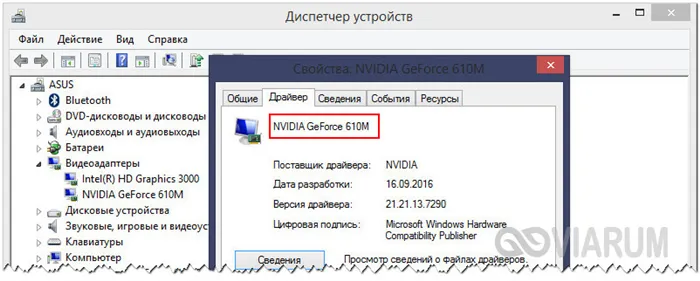
Допустим, у вас есть видеокарта NVIDIAGeForce610M. Перейдите на официальный сайт разработчика https://www.nvidia.ru/Download/index.aspx?lang=ruにアクセスし, введите тип продукта, заказ, версию операционной системы и язык в меню поиска и нажмите кнопку Кнопка поиска. Система классифицирует драйверы в соответствии с заданными критериями и предлагает загрузить последнюю исправленную версию драйвера.
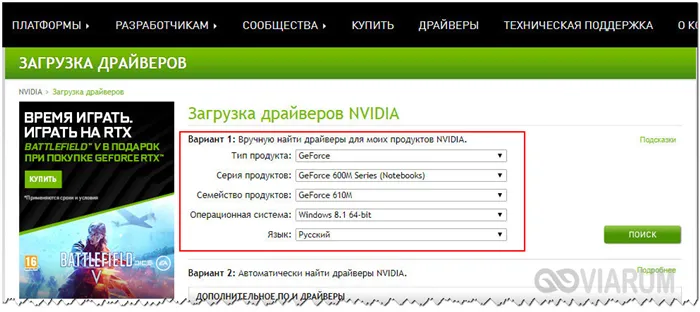
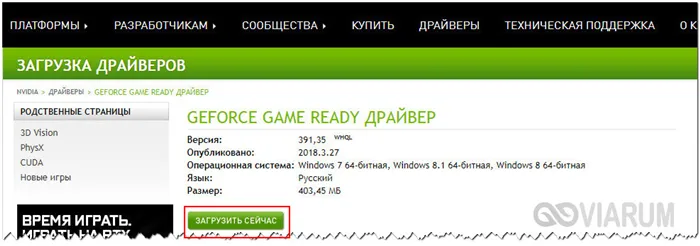
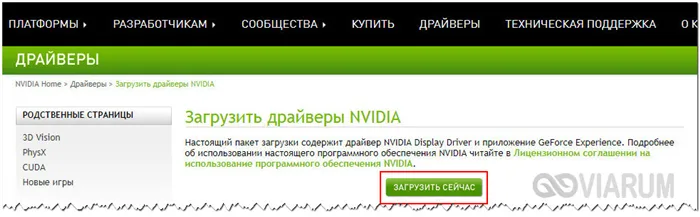
После загрузки исполняемого файла вызовите диспетчер устройств, щелкните на видеокарте и в меню выберите Обновить драйвер… Выберите Обновить драйвер….
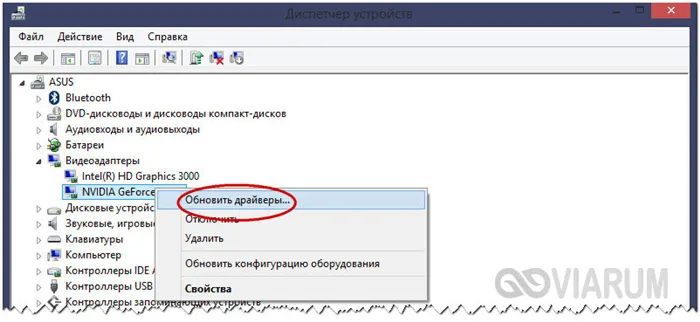
В открывшемся окне нажмите Обзор драйверов для этого компьютера.
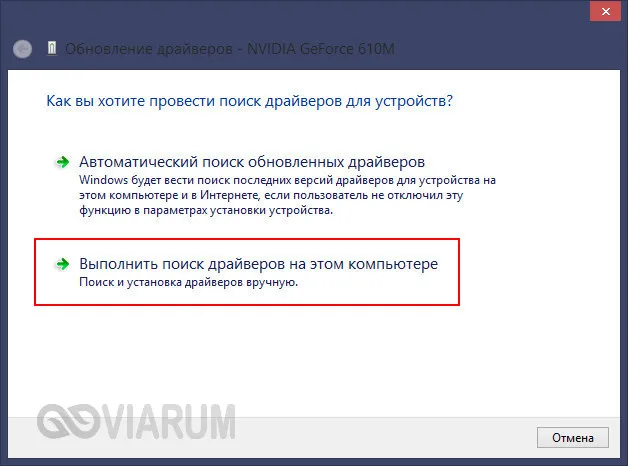
Укажите путь к каталогу с новой версией драйвера, нажмите Далее и выполните следующие действия.
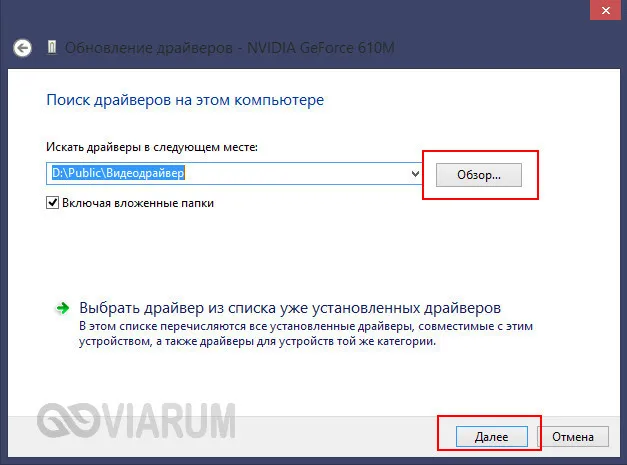
Или же следуйте инструкциям в программе установки, чтобы запустить исполняемый файл и установить его как обычную программу.
Аналогично, руководство по видеокарте AMD Radeon можно искать и обновлять вручную. После определения модели и заказа видеокарты посетите официальный сайт www.amd.com/ru/supportにアクセスし, введите ранее полученные данные в форму поиска и загрузите выбранное программное обеспечение из системы в систему. Компьютер от системы к системе. Это не отличается от приведенного выше примера для драйверов NVIDIA.
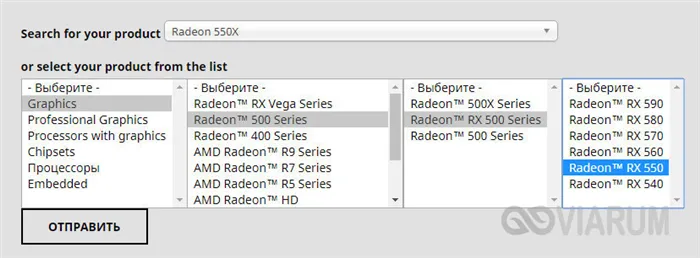

Самый простой и доступный способ обновления драйверов видеокарты — выбрать Обновление драйверов — автоматический поиск драйверных программ на вашей видеокарте. В этом случае Windows найдет подходящую версию веб-драйвера, загрузит его и установит.
Обновление драйвера с помощью фирменных программ
Если вы сомневаетесь в том, что делать, рекомендуется обновить драйвер с помощью программного обеспечения производителя. Это еще более простой способ практически исключить возможность ошибок.
GeForce Experience
Если у вас есть компьютер с видеокартой NVIDIA, вы можете воспользоваться программой персонального владения GeForce Experience. Прежде всего, он предназначен для игроков Fana, но также очень подходит и для других пользователей. Помимо поиска и обновления видеодрайверов, он предлагает детальную настройку графических параметров для игр, восстановление графической информации, сохранение HDR видео, создание скриншотов высокого разрешения и многое другое. Во вспомогательной программе можно проверить текущую версию фоновых драйверов или драйверов на наличие доступных обновлений, выбрав вкладку ‘Drivers’ и нажав кнопку ‘Update Drabber’.
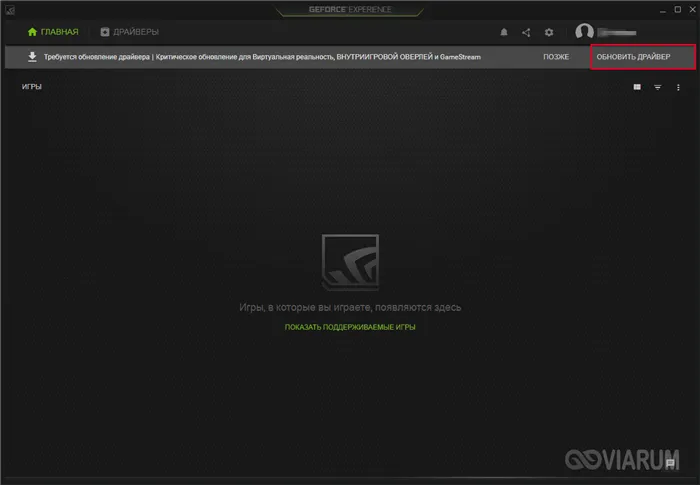
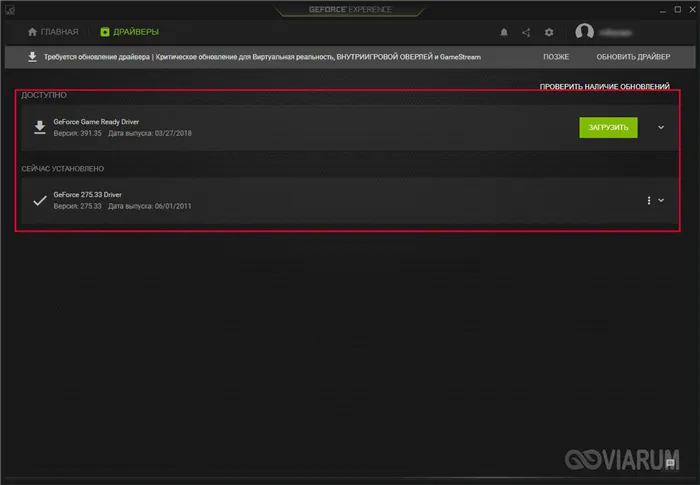
AMD Catalyst Control Center
Если на компьютере установлена видеокарта AMD с оригинальным набором драйверов, может присутствовать утилита AMD Catalyst Control Centre. Чтобы проверить наличие новых версий драйверов, необходимо выбрать в меню Информация — Обновления ПО. Если более новая версия доступна на официальном сайте, вы можете загрузить ее прямо из программы, выбрав ‘AMD Catalyst Software Suite’. Если драйверы AMD не установлены (используются стандартные драйверы Microsoft), вы можете загрузить пакет с веб-сайта AMD.
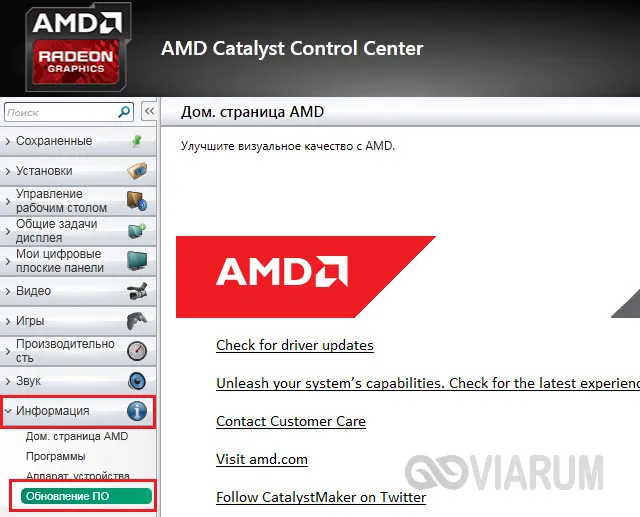
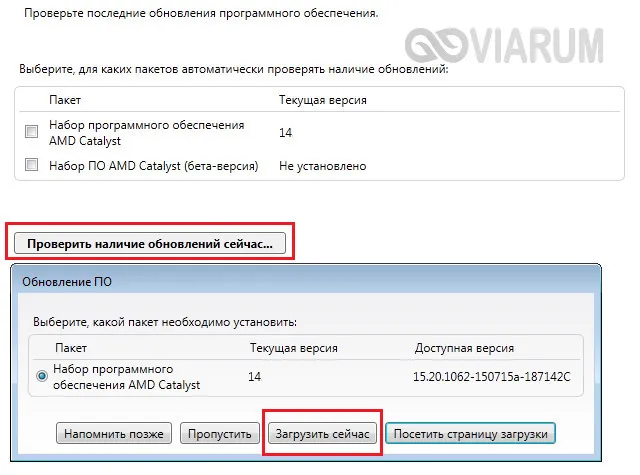
В большинстве случаев потерянную панель управления Nvidia можно сбросить на компьютере с Windows 10, выполнив стандартные исправления, перечисленные ниже.
Обновление драйверов NVIDIA
В этой статье мы рассмотрим несколько способов обновления операционной программы. Все они «правильные» и все приводят к одному и тому же результату. Если они не работают, вы можете попробовать что-то другое.
GeForce Experience является частью программного обеспечения NVIDIA и устанавливается вместе с драйверами, когда вы вручную устанавливаете пакет, загруженный с официального сайта. Программа имеет ряд функций, включая отслеживание новых версий программного обеспечения.
Доступ к программе можно получить с системного диска или из папки, в которую она установлена по умолчанию.
Здесь все просто. Откройте диск и найдите соответствующий значок диска. Желтый восклицательный знак означает, что доступна более новая версия драйвера или другого программного обеспечения NVIDIA. Чтобы открыть программу, щелкните правой кнопкой мыши на значке и выберите «Open nvidia geforce experience».
По умолчанию программа устанавливается в папку ‘Programme files (x86)’ на системном диске, где находится папка ‘Windows’. Корневая папка выглядит следующим образом: c: ➤ папка Program files (x86).
c:ዄ Program files (x86) ዄ nvidia Corporation ዄ nvidia geforce Experience ዄ
Если вы используете 32-битную операционную систему, то папка будет отличаться без префикса ‘x86’.
c: ⌘ program files/nvidia Corporation/nvidia geforce Experience
Здесь необходимо найти и запустить исполняемый файл программы.
Процесс установки выглядит следующим образом
-
После запуска программы переходим на вкладку «Драйверы» и нажимаем зеленую кнопку «Загрузить» .
Способ 2: «Диспетчер устройств»
Операционная система Windows имеет возможность автоматического поиска и обновления операционных программ для всех устройств, включая видеокарты. Чтобы воспользоваться им, необходимо перейти в раздел «Управление устройствами».
- Вызываем «Панель управления» Windows, переключаемся в режим просмотра «Мелкие значки» и находим нужный пункт.
Способ 3: ручное обновление
Обновление драйверов вручную включает поиск драйверов на веб-сайте NVIDA. Этот метод можно использовать, если все остальное не удается, т.е. при возникновении ошибки или проблемы.

Перед установкой загруженного драйвера убедитесь, что на сайте производителя имеется более новое программное обеспечение, чем установлено в системе. Это можно сделать, зайдя в «Управление устройствами», где нужно найти видеоадаптер (см. выше), щелкнуть ПКМ и выбрать «Свойства».
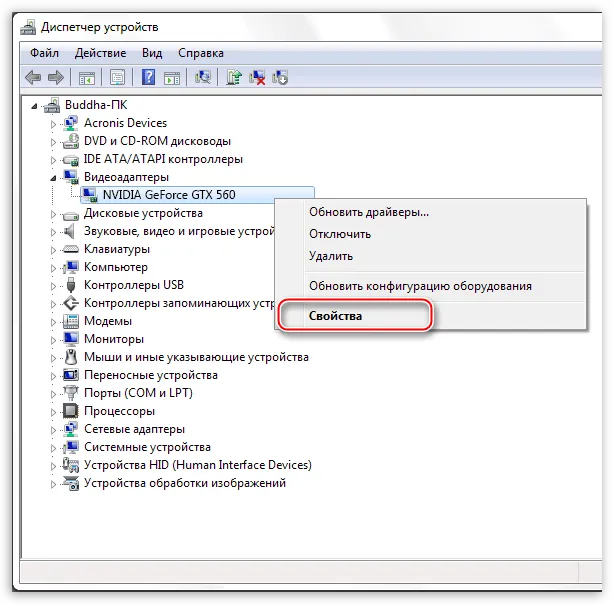
Здесь, на вкладке «Операционная программа», вы увидите версию программного обеспечения и дату разработки. Нас интересует дата — это дата разработки ПКМ. Теперь вы можете выполнить поиск.
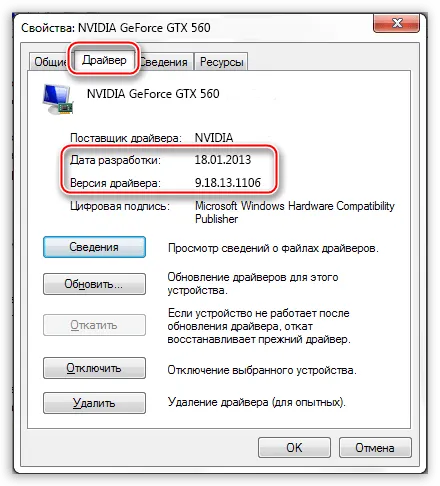
-
Идем на официальный сайт NVIDIA, в раздел загрузки драйверов.
После завершения загрузки вы можете закрыть все предыдущие программы и продолжить установку. Это препятствует нормальной установке драйверов.
-
Запускаем установщик. В первом окне нам будет предложено поменять путь распаковки. Если не уверены в правильности своих действий, то ничего не трогаем, просто жмем ОК .
На этом опция обновления видеокарты NVIDIA завершена. Вы можете делать это каждые два-три месяца и следить за последними версиями ПО на официальном сайте или в программе GeForce Experience.
Мы рады, что помогли вам решить вашу проблему, и надеемся, что эта статья будет вам полезна.
Помимо этой статьи, на сайте есть еще 12870 полезных инструкций. Добавление lumpics.ru в закладки (ctrl+d), безусловно, полезно.
Очевидно, что информационный центр Windows сделал так, что система скрывает панель управления NV> при открытом меню START.
Как обновить драйвер видеокарты Nvidia GeForce
Как обновить драйверы видеокарты nvidia geforce? Я купил видеокарту Nvidia год назад и одновременно установил драйверы. Недавно, когда я установил новую игру, появилась ошибка о необходимости обновления DirectX 11. Я обратился к Интернету и нашел статью «Как обновить DirectX в Windows 7 V Windows 8». После обновления игра была решена. На сайте вы также прочитаете информацию о необходимости время от времени обновлять драйверы для самой видеокарты. Как это сделать
Очень просто, мой друг! Мы рекомендуем регулярно обновлять драйверы основных устройств вашей системы, материнской платы и видеокарты. Но сначала создайте точку перезагрузки системы. Всегда делайте это перед внесением серьезных изменений в операционную систему.
После обновления драйвера видеокарты ноутбук будет работать с ошибками и только после восстановления драйвера до предыдущей исправленной версии.
↑ Первый способ обновления драйвера (автоматический)
Прежде чем просто обновить драйвер, вы можете сделать некоторые вещи, чтобы найти и сравнить проблемы с драйверами видеокарты, установленными в вашей системе. Перейдите в раздел Управление устройствами. Щелкните правой кнопкой мыши на Параметры компьютера, выберите Свойства, а затем

Затем Manage Device Management (Управление устройством).
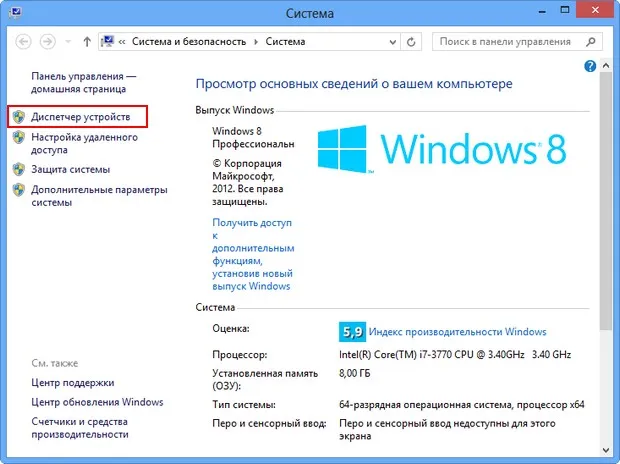
Разработать видеоадаптеры. В моем случае см. модель видеокарты.
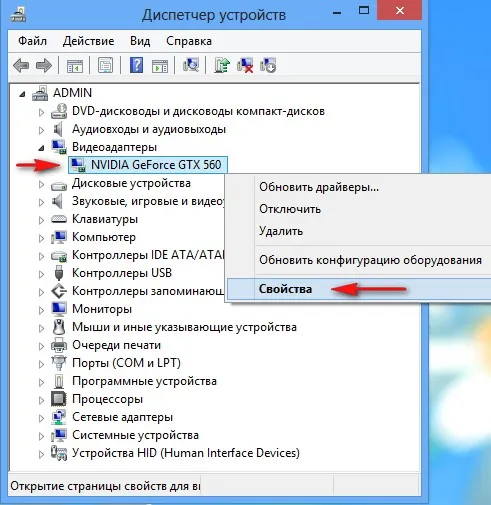
Затем водитель. Вы увидите дату разработки программы вождения 18.01.2013 и версию 9.18.13.1106. Мои друзья! В этом окне нажмите кнопку Обновить.

Затем выберите «Обновленные программы вождения с автоматическим поиском».
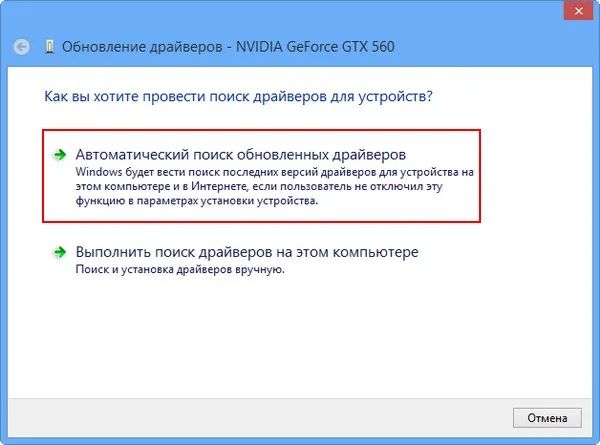

Однако поиск и автоматическая установка драйверов могут длиться долго или закончиться сообщением «Система Windows определила, что нет необходимости обновлять драйверы для этого устройства».
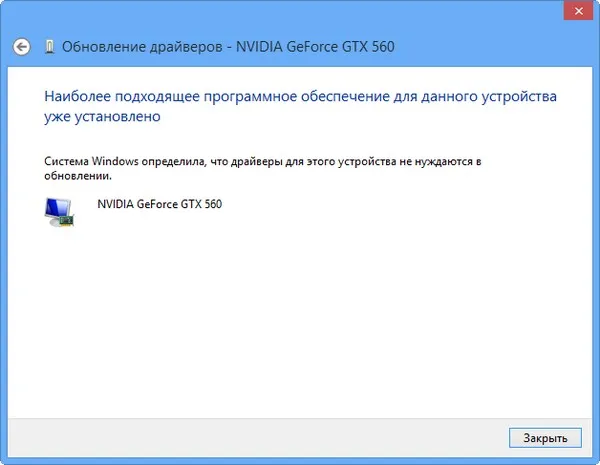
↑ Второй способ обновления драйвера (вручную)
Мы рекомендуем перепроверить наличие новых драйверов для вашей видеокарты на официальном сайте. В частности, программа установки драйверов, которую можно загрузить с официального сайта, включает установку дополнительного программного обеспечения, такого как GeForce Experience и очень важного для игровых приложений программного обеспечения Physx.
Чтобы обновить драйверы видеокарты Nvidia GeForce с официального сайта, перейдите по адресу
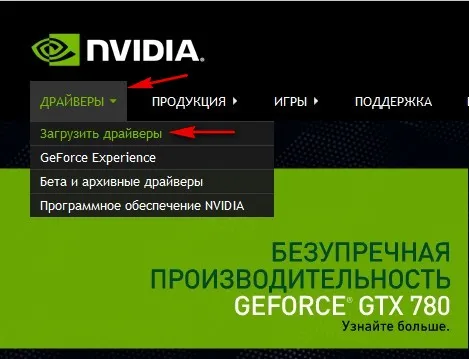
Тип продукта: GeForce. серия продуктов: GeForce500. операционная система: Windows 8 64 bit. Язык: английский. Нажмите кнопку Поиск.
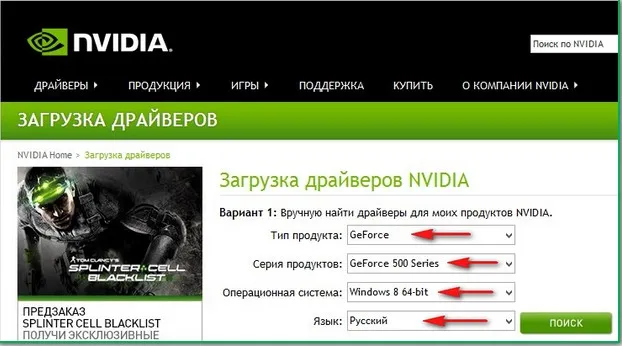
Выберите «Поддерживаемые продукты».
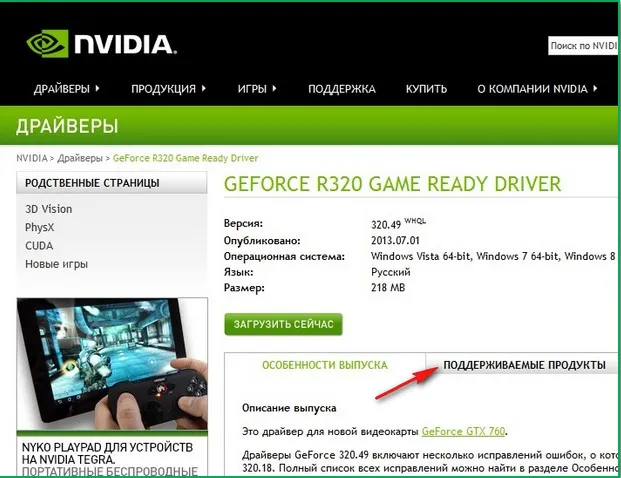
Как вы можете видеть, среди них есть Nvidia GeForce GTX 560. Нажмите кнопку Загрузить сейчас.
Комментарии (186)
Рекламный блок
Подпишитесь на рассылку
Навигация
Облако тегов
Архив статей
Сейчас обсуждаем
Фёдор
Все драйверы появятся в AIDA64.
Гость Евгений
Большое спасибо. Очень четкое и полезное объяснение.
Гость Андрей
Отрывок: Клипы Главреда YouTubeСпасибо. Но там диск берется в
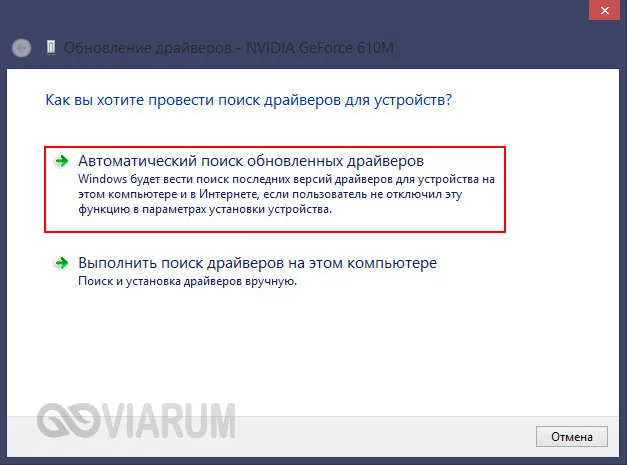
glavred
Буравлев И.В., Windows для установки.
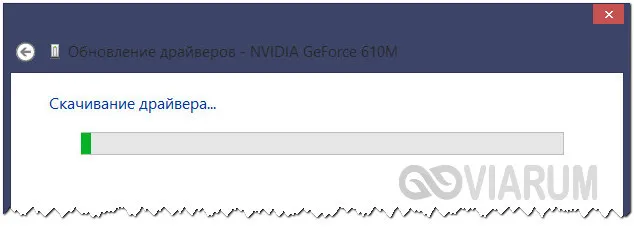
glavred
Посетители Windows 7 Алексей скоро прекратят поддержку популярного браузера. Многие разработчики.
О проекте RemontCompa.ru
RemontCompa — это сайт с огромной базой данных с работой на компьютере и операционными системами Windows. Наша работа была создана в 2010 году и находится в авангарде современной истории окон. Здесь вы найдете материалы по Windows, начиная с XP. Мы держим руку на пульсе эволюции windows и информируем вас обо всех ключевых моментах в жизни операционной системы. Мы регулярно проводим семинары по Windows, даем советы и рекомендации. Мы также выполняем много работ по аппаратному обеспечению компьютеров. И мы регулярно выпускаем руководства с инструкциями, чтобы каждый мог собрать идеальный компьютер для себя.
Наш сайт — это отличный источник для всех, кто хочет доминировать в своем компьютере и windows и перейти на продвинутый или продвинутый уровень.
Разделы сайта
Социальные сети
Copyright © 2010-2021. remontcompa.ru копирование запрещено!
1 Перейдите на вкладку Драйверы. 2Выберите тип продукта, в моем случае GeForce. 3Выберите линейку продуктов — в моем случае Laptop (Notebook). 4Выберите операционную оконную систему. 5Выберите язык. 6И нажмите кнопку Поиск.
Обновление драйверов
Иногда устаревшие драйверы могут вызывать сбои в работе Панель управления > Управление устройствами NV. Чтобы открыть Управление устройствами, введите Управление устройствами при открытом Пуске, как вы это делали в Панели управления.
В разделе «Управление устройствами» откройте вкладку «Адаптеры экрана». Затем щелкните на видеокарте и выберите Обновить программу привода.
После этого выберите Поиск автоматически для обновления программного обеспечения драйвера. Windows должна найти, загрузить и установить необходимое программное обеспечение. В качестве альтернативы вы можете загрузить необходимый драйвер с адреса NV и найти его в обзоре компьютера.»
Чистая установка драйвера
Если это не поможет, полная переустановка драйвера Nvidia должна решить проблему в панели управления. Однако этот метод немного сложнее, и его следует использовать только опытным пользователям.
Сначала необходимо запустить компьютер в Безопасном режиме. Найдите в меню «Пуск» пункт «Параметры» и перейдите к пункту «Параметры Windows». На вкладке Восстановление выберите Обновление и безопасность, а затем Комплекс. Нажмите Перезапустить сейчас, чтобы запустить компьютер в безопасном режиме.
После перезагрузки компьютера найдите на нем папку NV>Drive C: по умолчанию. Затем снова откройте Диспетчер устройств. В разделе Адаптеры дисплея выберите Удалить устройство для видеокарты NVIDIA.
После этого перезагрузите компьютер в обычном режиме. Далее загрузите драйверы видеокарты из программы выборочной установки nv> и выполните чистую установку во время установки новых драйверов. Перезагрузите компьютер, чтобы проверить, решило ли это исправление проблему.
Отсутствует программа в панели управления
Для папки NVIDIA, в которой установлена панель управления NV Control Panel (по умолчанию она устанавливается в программный файл в папке C:).
Откройте клиентскую папку Панели управления и запустите файл nvcplui.exe в качестве менеджера. Откроется панель управления Nvidia.
Существуют различные решения проблемы с панелью управления Nvidia. Поэтому, даже если ни одно из этих решений вам не подходит, не теряйте надежды! Чтобы найти правильное решение, потребуется немного удачи и терпения, поскольку странное программное обеспечение или поврежденные файлы могут стать причиной сбоя в работе ПО. Удачи в решении вашей проблемы.
Подробная пошаговая процедура обновления драйверов видеокарты NVIDIA. Неважно, есть ли у вас ноутбук или компьютер. Действия по обновлению такие же. И неважно, какая у вас операционная система — подойдет Windows 7, Windows 10, 8, XP или Vista.
Отсутствует программа в панели управления
Если панель управления Nvidia отсутствует и вы ищете быстрое решение, ручное открытие программы решит проблему до перезагрузки компьютера. Для этого перейдите в папку NVIDIA, где она установлена (по умолчанию она установлена в C: под программными файлами).
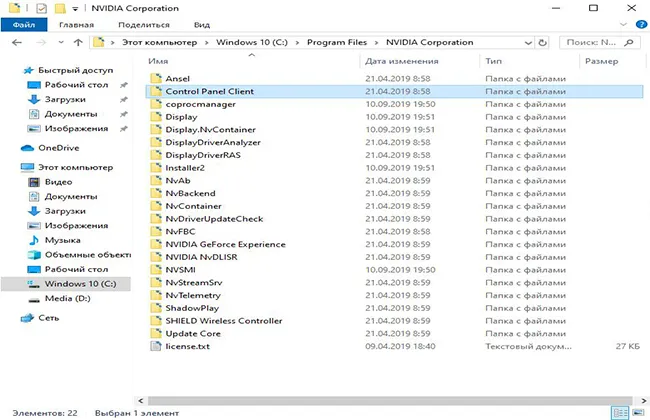
Откройте клиентскую папку Панели управления и запустите файл nvcplui.exe в качестве менеджера. Откроется панель управления Nvidia.
Существуют различные решения проблемы с панелью управления Nvidia. Поэтому, даже если ни одно из этих решений вам не подходит, не теряйте надежды! Чтобы найти правильное решение, потребуется немного удачи и терпения, поскольку странное программное обеспечение или поврежденные файлы могут стать причиной сбоя в работе ПО. Удачи в решении вашей проблемы.








